Azure DevOps Services |Azure DevOps Server 2022 - Azure DevOps Server 2019
Visual Studio 2019 |Visual Studio 2022
Git 認證管理員可簡化 Azure Repos Git 存放庫的驗證。 認證管理員可讓您使用您在 Azure DevOps 網頁入口使用的相同認證,透過 Microsoft 帳戶或 Microsoft Entra ID 的內建多因素驗證來支援安全驗證。 Git 認證管理員也支援使用 GitHub 存放庫 進行雙因素驗證 。
驗證選項
Git 認證管理員支援多個驗證方法,Microsoft Entra ID 令牌是增強安全性的建議方法:
- Microsoft Entra ID 令牌(建議):使用較短的令牌生命週期提供增強的安全性,並更好地與組織原則整合。
- Microsoft帳戶驗證:具有多重要素驗證支持的個人Microsoft帳戶。
- 個人存取令牌:作為替代方案,不過我們建議盡可能使用 Microsoft Entra ID 令牌。
IDE 整合
Azure Repos 透過下列用戶端提供Microsoft帳戶和Microsoft Entra 驗證的 IDE 支援:
- Visual Studio 中的 Team Explorer
- 使用適用於 IntelliJ 的 Azure Repos 外掛程式 IntelliJ 和 Android Studio
如果您的環境沒有可用的整合,您可以使用 Microsoft Entra ID 令牌 (建議)、 個人存取令牌或 SSH 來設定 IDE,以連線到您的存放庫。
這很重要
我們建議使用更安全的 Microsoft Entra 令牌,而非風險較高的 個人存取令牌。 深入了解我們減少 PAT 使用量的努力。 檢 閱我們的驗證指引 ,為您的需求選擇正確的驗證機制。
安裝 Git 認證管理員
窗戶
下載並執行最新 Git for Windows installer,其中包括 Git 認證管理員。 請務必啟用 Git 認證管理員安裝選項。
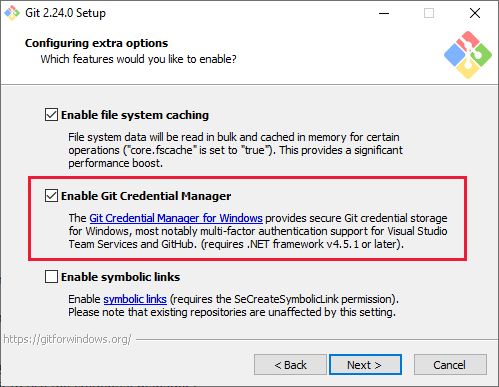
macOS 和 Linux
您可以使用 SSH 金鑰 向 Azure Repos 進行驗證,或使用 Git 認證管理員。
安裝指示包含在 GCM 的 GitHub 存放庫中。 在 Mac 上,我們建議使用 Homebrew。 在 Linux 上,您可以從 .deb 或 tarball安裝。
使用 Git 認證管理員
當您第一次從 Git 用戶端連線到 Git 存放庫時,認證管理員會提示輸入認證。 提供您的Microsoft帳戶或Microsoft Entra 認證。 如果您的帳戶已啟用多重要素驗證,憑據管理員也會提示您進行該流程。
在執行 Git 取回 時,Git 認證管理員
驗證之後,認證管理員會建立並快取令牌,以供日後連接至存放庫。 連接到此帳戶的 Git 命令在令牌過期前不會提示使用者認證。 令牌可以透過 Azure Repos 撤銷。
設定Microsoft Entra ID 驗證(建議)
根據預設,GCM 可以從 Azure Repos 要求不同類型的驗證令牌。 您可以將 預設 Git 驗證設定 為使用 Microsoft Entra ID 令牌,以透過 OAuth 通訊協定提供增強的安全性。 我們建議使用此方法,以取得更好的安全性和與組織原則的整合。 瞭解更多有關使用 GCM 搭配 Azure Repos的資訊。
git config --global credential.azreposCredentialType oauth
使用服務主體作為驗證
您也可以提供 {tenantId}/{clientId}。
git config --global credential.azreposServicePrincipal "11111111-1111-1111-1111-111111111111/22222222-2222-2222-2222-222222222222"
如果您設定此值,您也必須設定至少一個驗證機制:
- credential.azreposServicePrincipalSecret
- credential.azreposServicePrincipalCertificateThumbprint
- credential.azreposServicePrincipalCertificateSendX5C
尋求幫助
您可以在 專案 GitHub上開啟 Git 認證管理員並回報問題。